Як оновити програми в Windows 11
Оновлення додатків здійснюється не лише для отримання нових функцій. Помилки програмного забезпечення та вразливості безпеки також вирішуються в оновленнях, які покращують загальну зручність використання та безпеку ваших програм, а також інших файлів та особистої інформації.
У Windows 11 встановлено дві основні категорії програм: програми Microsoft Store і програми сторонніх розробників. Нижче ми розглянемо, як оновити обидва.
Інструкції в цій статті стосуються Windows 11. Якщо знімки екрана або кроки не відповідають тому, що ви бачите на своєму комп’ютері, можливо, ви використовуєте старішу версію збірки.
Як оновити програми в Windows 11
Існує два способи оновлення програм, встановлених через Microsoft Store: вручну та автоматично.
Оновлення програми вручну
Оновіть програму вручну, якщо ви знаєте, що доступна новіша версія, але Windows ще не надала її. Це не ідеальний спосіб оновлювати ваші програми, тому автоматичне оновлення ввімкнено за замовчуванням, але ви все одно можете примусово оновлювати програми Windows 11 вручну.
Відкрийте Microsoft Store на панелі завдань або знайдіть його.
Виберіть Бібліотека з нижнього лівого боку.
-
Виберіть Отримувати оновлення щоб перевірити, а потім масово встановити всі оновлення програми.

Інший спосіб вручну оновити програму Windows 11 — це повторно завантажити її. Це змусить ваш комп’ютер отримати останню доступну версію. Для цього знайдіть програму на своєму комп’ютері та виберіть Видалити. Потім перейдіть на сторінку завантаження в магазині, щоб отримати його знову.
Автоматичні оновлення додатків
Важливо постійно оновлювати свої програми. Microsoft заохочує це, вмикаючи автоматичні оновлення за замовчуванням. Якщо програми не оновлюються, коли це необхідно, переконайтеся, що цей параметр увімкнено.
Виберіть зображення свого профілю у верхній частині Microsoft Store, щоб знайти Налаштування програми, а потім переконайтеся в цьому Оновлення програми увімкнено.
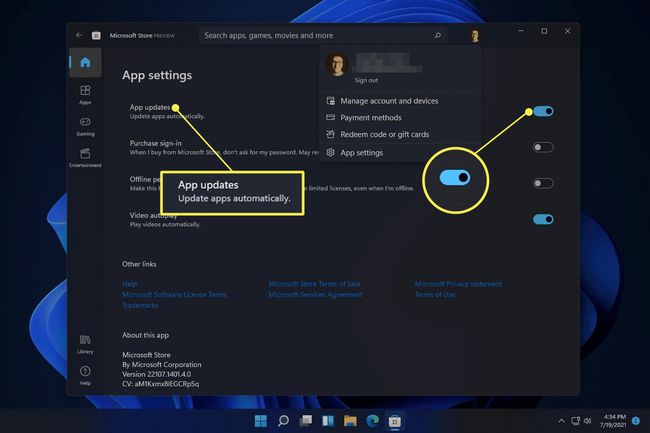
Як оновити інші програми на вашому ПК
Багато програмного забезпечення доступне за межами Microsoft Store. Наприклад, усі програми, які ви завантажуєте через веб-браузер, обслуговуються окремо від програм Microsoft Store, що означає, що їх оновлення дещо відрізняється.
Більшість програм містять опцію в меню довідки або в налаштуваннях, щоб перевірити наявність оновлень або ввімкнути автоматичне оновлення. Іноді ви також можете вручну запустити оновлення звідти, інакше вам просто скажуть відвідати веб-сайт компанії, щоб знайти останню версію. Для цього просто відвідайте відповідний сайт, знайдіть і завантажте програму, яка потребує оновлення, і встановіть її так само, як ви вперше поставили її на комп’ютер.
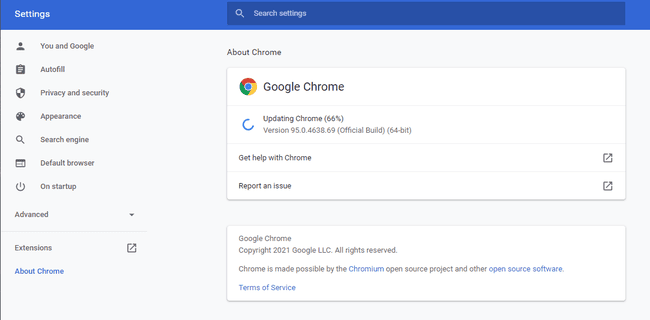
Інший спосіб оновити додатки, які не належать Microsoft Store, – це за допомогою a інструмент оновлення програмного забезпечення. Це теж програми, але вони функціонують більше як Microsoft Store, оскільки можуть сканувати застаріле програмне забезпечення, а іноді навіть надають прості у використанні кнопки «встановити» для масового оновлення всіх ваших програм.
Оновлення Windows відрізняються
Windows 11 також містить інструмент під назвою Windows Update. Хоча на перший погляд може здатися, що це джерело оновлень додатків, наприклад доступних через Microsoft Store, насправді це зовсім інше.

Windows Update — це місце, де ви оновлюєте Windows 11 (тобто всю операційну систему). Коли ти завантажте та встановіть оновлення за допомогою Windows Update, ви не знайдете нових версій своїх повсякденних додатків, таких як Netflix, Spotify тощо, а натомість нові функції та покращення безпеки для всієї ОС.
Підтримувати оновлення Windows 11 так само, якщо не більше, важливо, ніж підтримувати нові версії всіх ваших програм.
FAQ
-
Як оновити програми в Windows 10?
До оновити програми Windows 10, переконайтеся, що функцію автоматичного оновлення Windows 10 увімкнено. Перейдіть до програми Microsoft Store, виберіть Налаштування, і забезпечити Оновлюйте програми автоматично увімкнено. Щоб оновити програми Windows 10 вручну, відкрийте програму Магазин, виберіть значок із трьома крапкамиі натисніть Завантаження та оновлення > Отримати оновлення.
-
Як оновити програми на Windows 8?
Якщо ви використовуєте ПК з Windows 8, перейдіть до Магазин > Налаштуванняі виберіть Оновлення програми. Переконайтеся в цьому Автоматично оновлювати мої програми встановлено на Так. Щоб оновити програми вручну, перейдіть до Магазин > Налаштування > Оновлення програми і виберіть Перевірити наявність оновлень.
-
Як видалити програми в Windows 11?
Натисніть Клавіша Windows + i, потім виберіть Програми з меню зліва. Виберіть Програми та функції, потім знайдіть програму, яку потрібно видалити, і натисніть значок із трьома крапками праворуч. Виберіть Видалити, а потім дотримуйтесь підказок, щоб видалити програму.
